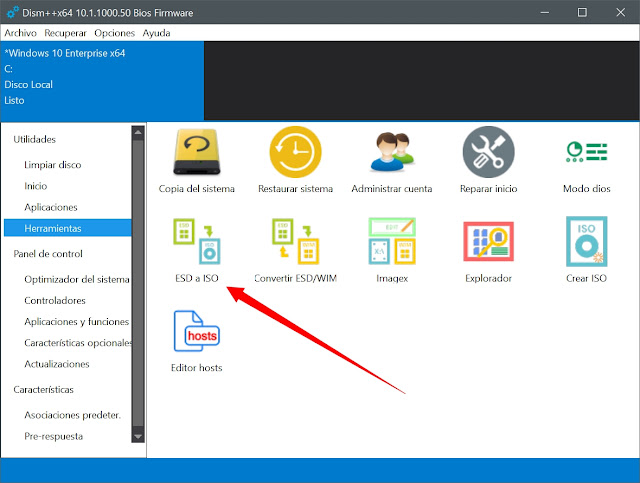Teclas de Acceso Rápido Windows 10
Los atajos de teclado, son una forma útil de acelerar navegando en Windows 10, especialmente si está usando una computadora portátil y una pantalla táctil. Muchos usuarios conocen combinaciones básicas de teclas rápidas, como Ctrl + C y Alt + Tab, pero hay literalmente cientos más para aprender. Estas son algunas de las teclas rápidas más útiles para uso diario.
Teclas rápidas básicas:
Ctrl + C: copia el elemento seleccionado
Ctrl + X: cortar el elemento seleccionado
Ctrl + V: pegar el elemento seleccionado
Ctrl + Z: deshacer una acción
Alt + Tabulador: alternar entre aplicaciones abiertas
Alt + F4: cierra un elemento activo o sale de una aplicación
Tecla Windows + L: bloquea tu PC o cambia de cuenta
Tecla de Windows + D: muestra y oculta el escritorio
Mayús + Eliminar: elimine el elemento sin moverse a la Papelera de reciclaje
Teclas rápidas de ajuste:
Tecla de Windows + flecha arriba: maximizar la ventana actual
Tecla de Windows + Flecha hacia abajo: restaura el tamaño de la ventana
Tecla de Windows + flecha izquierda: ajusta la ventana actual a la izquierda
Tecla de Windows + flecha derecha: ajusta la ventana actual a la derecha
Tecla de Windows + 2 teclas de flecha: ajusta la ventana actual en una esquina
Teclas rápidas de escritura:
Ctrl + C: copia el elemento seleccionado
Ctrl + D: elimina el elemento seleccionado y lo mueve a la Papelera de reciclaje
Ctrl + R: actualizar la ventana activa
Ctrl + V: pegar el elemento seleccionado
Ctrl + Y: rehacer una acción
Ctrl + Z: deshacer una acción
Ctrl + flecha derecha: mueva el cursor al comienzo de la siguiente palabra
Ctrl + flecha izquierda: mueve el cursor al comienzo de la palabra anterior
Ctrl + flecha hacia abajo: mueve el cursor al comienzo del párrafo siguiente
Ctrl + flecha arriba: mueve el cursor al comienzo del párrafo anterior
Ctrl + Shift con una tecla de flecha: selecciona un bloque de texto
Nuevas teclas rápidas de Windows 10:
Tecla de Windows + A: abrir centro de acción
Tecla de Windows + S: abrir búsqueda
Tecla de Windows + C: abre Cortana en modo de escucha
Tecla de Windows + I: abre el nuevo menú de Configuración de Windows 10
Tecla de Windows + X: abre un menú contextual del sistema.
Tecla de Windows + H: abre compartir
Tecla de Windows + T: recorre las aplicaciones en la barra de tareas
Tecla de Windows + coma: echar un vistazo al escritorio
Tecla de Windows + Tabulador: abre vista de tareas
Tecla de Windows + Ctrl + D: Agregar un escritorio virtual
Tecla de Windows + Ctrl + flecha derecha: cambiar al escritorio virtual en la derecha
Tecla de Windows + Ctrl + Flecha izquierda: cambia al escritorio virtual en la izquierda
Tecla Windows + Ctrl + F4: cierra el escritorio virtual que estás usando
Teclas rápidas de escritorio:
Tecla Windows + Inicio: minimiza todas las ventanas de escritorio excepto la activa
Tecla Windows + Mayús + Flecha arriba: expande la ventana del escritorio para la parte superior e inferior de la pantalla
Tecla Windows + Mayús + Flecha de abajo: restauración de las ventanas del escritorio verticalmente, manteniendo el ancho
Tecla Windows + Shift + flecha L o flecha R: mover ventana de un monitor a otro
Tecla Windows + barra espaciadora: cambiar el idioma de entrada y diseño del teclado
Tecla Windows + Ctrl + barra espaciadora: cambiar a una anterior entrada seleccionada
Tecla Windows + entrar: abrir Narrador
Tecla Windows + barra inclinada: inicia la reconversión de IME
Tecla Windows + más o menos: acercar o alejar usando la lupa
Tecla Windows + Esc: Salir de la Lupa
Tecla Windows + Inicio: minimiza todas las ventanas de escritorio excepto la activa
Tecla Windows + Mayús + Flecha arriba: expande la ventana del escritorio para la parte superior e inferior de la pantalla
Tecla Windows + Mayús + Flecha de abajo: restauración de las ventanas del escritorio verticalmente, manteniendo el ancho
Tecla Windows + Shift + flecha L o flecha R: mover ventana de un monitor a otro
Tecla Windows + barra espaciadora: cambiar el idioma de entrada y diseño del teclado
Teclas de acceso rápido en la barra de tareas:
Shift + clic en un botón de la barra de tareas: abre una aplicación o abre rápidamente otra instancia de una aplicación
Ctrl + Shift + clic en un botón de la barra de tareas: abre una aplicación como administrador
Shift + clic con el botón derecho en un botón de la barra de tareas: muestra el menú de la ventana para la aplicación
Shift + clic con el botón derecho en un botón de barra de tareas agrupado: mostrar el menú de la ventana para el grupo
Ctrl + clic en un botón de barra de tareas agrupado: recorre las ventanas de el grupo
Accesos directos del explorador de archivos. Atajos útiles para acelerar operaciones:
Alt + D: selecciona la barra de direcciones
Ctrl + E y Ctrl + F: selecciona el cuadro de búsqueda
Ctrl + N: abre una nueva ventana
Ctrl + W: cierra la ventana actual
Ctrl + rueda de desplazamiento del mouse: alterna entre el tamaño de la carpeta y opciones de diseño
Ctrl + Shift + E: muestra todas las carpetas encima de la carpeta seleccionada
Ctrl + Shift + N: crea una nueva carpeta
Bloq Num + asterisco (*): muestra todas las subcarpetas debajo de la carpeta seleccionada
Num Lock + plus (+): muestra el contenido de la carpeta seleccionada
Num Lock + minus (-): contrae la carpeta seleccionada
Alt + P: muestra el panel de vista previa
Alt + Enter: abre el cuadro de diálogo Propiedades
Alt + flecha derecha: ver la siguiente carpeta
Alt + Flecha arriba: muestra la carpeta en la que está contenida la carpeta actual
Alt + flecha izquierda o retroceso: ver la carpeta anterior
Flecha derecha: muestra la corriente o selecciona la primera subcarpeta
Flecha izquierda: contraiga la selección actual o seleccione la carpeta en la que estaba
Tecla de finalización: muestra la parte inferior de la ventana activa
Tecla de inicio: muestra la parte superior de la ventana activa
F11: Maximiza o minimiza la ventana activa
Accesos directos del cuadro de diálogo:
A veces puede necesitar abrir y usar un cuadro de diálogo de Windows cuando no tienes acceso al ratón o al panel táctil. Para éstos casos hay atajos de teclado para ayudar.
Ctrl + Tabulador: mueve hacia la derecha a través de las pestañas
Ctrl + Mayús + Tabulador: mueve hacia la izquierda a través de las pestañas
Ctrl + número (1-9): mueve a la pestaña correspondiente
Tabulador: avanzar a través de las opciones de diálogo
Mayús + Tabulador: retrocede a través de las opciones
Alt + letra subrayada: ejecuta el comando correspondiente a esa carta
Barra espaciadora: seleccione o borre una casilla de verificación